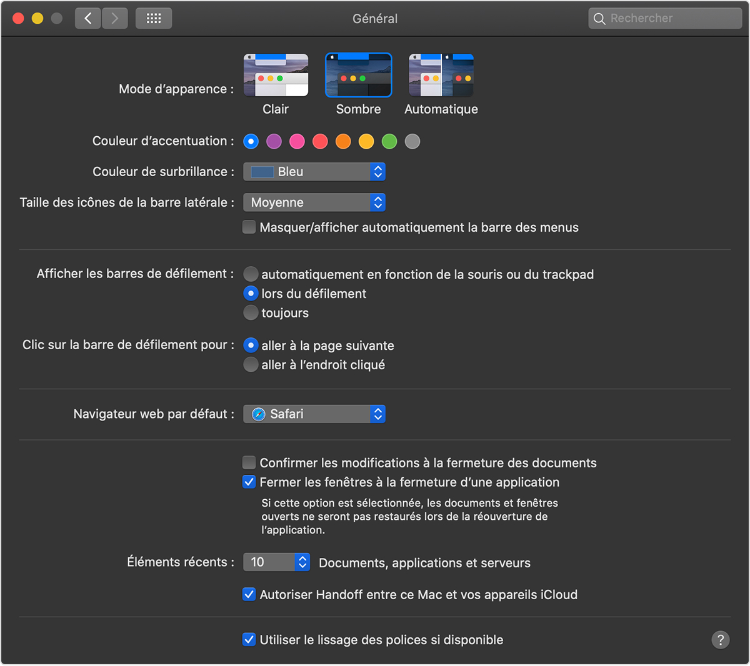Comment activer le mode foncé sur Mac
Votre Apple Mac ou MacBook a un mode sombre qui peut vous aider à mieux travailler la nuit et en basse lumière. Une fois activées, les applications et les sites Web pris en charge passent automatiquement à un arrière-plan sombre avec du texte blanc. Voici comment activer le mode foncé sur Mac.
Comment activer le mode sombre à partir du centre de contrôle
Le mode foncé a d’abord été introduit avec macOS Mojave. Vous pouvez l’activer ou le désactiver à partir des préférences système. Les utilisateurs de Mac qui exécutent macOS Big Sur et les nouveaux peuvent maintenant activer ou désactiver le mode sombre directement à partir du Centre de contrôle.
- Cliquez sur l’icône « Centre de contrôle » dans le coin supérieur droit de votre écran.
- À partir de la fenêtre déroulante Centre de contrôle, cliquez sur le module « Afficher ».
- Le module Display s’étend maintenant. Ici, sélectionnez le bouton « Ode noir » pour activer ou désactiver la fonctionnalité.
Comment ajouter un mode foncé Basculer dans la barre de menus
Avec les versions précédentes de macOS, vous avez besoin d’une application tierce pour accéder à un mode sombre bascule à partir de la barre de menu. Grâce au Centre de contrôle introduit dans Big Sur, vous pouvez ajouter cette bascule à la barre de menu sans rien installer.
- Ouvrez le « Centre de contrôle » de votre Mac, puis faites glisser et déposer le panneau « Afficher » dans la barre de menus.
- Le panneau Affichage se transformera en icône et s’assoit en permanence dans la barre de menu de votre Mac. Cliquez sur le bouton « Afficher » pour agrandir la fenêtre. À partir de là, sélectionnez le bouton « Mode sombre » pour activer ou désactiver rapidement la fonctionnalité visuelle.
- Vous pouvez réorganiser ou supprimer l’icône « Affichage » de la barre de menu assez facilement. Appuyez et maintenez la touche « Commande », puis faites glisser et déposer l’icône Affichage à l’endroit où vous souhaitez la déplacer.
- Si vous souhaitez supprimer l’icône « Afficher », faites glisser l’icône vers le « Bureau », puis laissez-la aller.
Comment activer le mode sombre à partir des préférences système
Si vous utilisez macOS Mojave ou Catalina sur votre Mac, vous n’avez pas accès au Centre de contrôle. Heureusement, vous pouvez activer ou désactiver le mode sombre à partir des préférences système sur n’importe quelle version moderne de macOS.
- Cliquez sur le bouton « pple » de la barre de menu et choisissez l’option « é préférences système ».
- Ici, allez à la section « Général ».
- À partir de la section « nter comparution », vous pouvez basculer entre les modes « las » et « mbr ».
Comment planifier le mode foncé sur Mac
macOS peut également activer ou désactiver le mode foncé automatiquement en fonction de l’heure de la journée. Accédez à Préférences système > Général, et dans la section « Apparence », choisissez l’option « Auto ».
Une fois cette option activée, macOS activera automatiquement le mode foncé le soir. Et lorsque vous ouvrez votre Mac le matin, macOS sera de retour en mode lumière.
Si vous souhaitez activer le mode sombre à un moment précis, vous pouvez utiliser une application tierce appelée NightOwl. C’est un utilitaire de bar de menu gratuit qui fonctionne avec macOS Mojave et plus haut.
L’utilitaire sert également de commutateur rapide pour activer et désactiver le mode foncé de la barre de menu. Il suffit de cliquer avec le bouton droit sur l’icône « NightOwl » de la barre de menu active ou désactive le mode foncé.
Une fois NightOwl installé et approuvé les autorisations, vous pouvez cliquer sur le bouton « owOw » et activer la fonctionnalité « ésal ». Ensuite, entrez l’heure à laquelle vous souhaitez activer le mode Lumière ou Foncé.
Vous voulez forcer les sites Web à passer en mode sombre ainsi? Voici comment vous pouvez faire cela dans Safari et Chrome.